-
Портфейл и поверителност
-
Добавянето на пропуск го свързва с вашата Apple регистрация. Вашето устройство може да споделя идентификатор на устройството с доставчика на пропуск за настройка и управление.
Приложението Портфейл е създадено да ви помага да съхранявате и управлявате вашите карти и пропуски по по-сигурен и поверителен начин.
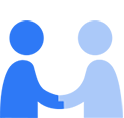
-
- Когато добавите пропуск, той се свързва с вашата Apple регистрация и определена информация за пропуска може да бъде споделена с Apple, за да помогне в показването и управлението на пропуска.
- Вашето устройство може да споделя уникален идентификатор на устройството с доставчика на пропуск за настройка и управление.
- Apple ще използва информацията за вашите пропуски, както е описано тук. Доставчикът на пропуска може да използва информацията за вашия пропуск, както е описано в неговата политика за поверителност.
- Информация за пропуските за безконтактно плащане, като кредитни, дебитни, предплатени и карти за обществен транспорт, е описана в Apple Pay и поверителност на адрес www.apple.com/legal/privacy/data/en/apple-pay.
Приложението Портфейл ви дава възможност на едно място с лесен достъп и сигурно да съхранявате дигитални билети, бордни карти, ключове и други.
Добавяне и управление на пропуски в Портфейл
Можете да добавите пропуск към Портфейл, като докоснете връзката Добави към Портфейл на Apple, предоставена от доставчика на пропуска, или да докоснете Редактирай пропуски в най-долната част на Портфейл, изберете Код за сканиране и след това сканирате QR кода за вашия пропуск. Също така можете директно да добавите пропуск към Портфейл през някои приложения на други фирми. Когато добавите пропуск към Портфейл, вашето устройство изпраща на Apple необходимата информация за показване на пропуска в Портфейл, включително информацията, видима на самия пропуск, като номер на билет и име. Apple свързва информацията за пропуска с вашата Apple регистрация, като съхранява информацията толкова дълго, колкото пропускът остане в приложението Портфейл. Информацията се използва само за показване и управление на пропуска.
Когато се добави пропуск в Портфейл, вашето устройство може да генерира и сподели уникален идентификатор с доставчика на пропуска. Доставчикът на пропуска може да използва този уникален идентификатор на устройството, за да помогне в настройката и управлението на пропуска, например чрез обновяване на информацията за пропуска, като начален час или изход за качване. Уникалният идентификатор на устройството не се отразява върху никаква информация за вас или вашето устройство и е различен за всеки доставчик на пропуск. Някои пропуски може да ви позволят да упражнявате контол върху възможността на доставчика на пропуска да управлява пропуска, като на задната страна на пропуска активирате или деактивирате функцията Автоматично обновяване.
За да премахнете пропуск, на задната страна на пропуска докоснете Премахни пропуск или най-долу в Портфейл докоснете Редактирай пропуск. Когато се премахне пропуск, който не е използван за безконтактни плащания, вашето устройство ще изтрие пропуска и Apple ще изтрие цялата информация, свързана с пропуска. Доставчикът на пропуска може все още да съхранява информацията за пропуска и уникалния идентификатор на устройството.
Споделяне на пропуски
Приложението Портфейл ви дава възможност да споделяте пропуски чрез AirDrop, iMessage, Поща или с приложения за имейл и съобщения на други производители, както и с други приложения за комуникация. Ако за споделяне на пропуск използвате приложение на други фирми, споделянето ще се управлява от тяхната политика за поверителност. Ако получателят приеме пропуска, ще получи копие на пропуска и цялата информация, показана на самия пропуск. Когато Семейно споделяне е активирано, пропуските, споделени от Организатор на семейство или родител/настойник, с регистрация на дете, могат да се приемат автоматично.
Ако споделите пропуск, който се управлява от доставчика на пропуска, вашето устройство може да уведоми доставчика на пропуска, че пропускът е споделен. Например, ако пропускът е валиден за до четирима гости, вашето устройство може да уведоми доставчика на пропуск колко пъти е бил споделен пропускът, за да позволи на доставчика на пропуска да наложи ограничението на пропуска. Ако Apple помага за управлението на пропуска, вашето устройство ще уведоми Apple, че пропускът е споделен и с кого е споделен. Apple ще използва тази информация само за да помогне в управлението на пропуска и няма да я съхранява.
Добавяне и управление на Карти за транспорт
Когато добавите карта за обществен транспорт към Портфейл, информацията за картата за обществен транспорт ще се свърже с вашата Apple регистрация. Докато вашата карта за обществен транспорт има положително салдо, картата ще остане свързана с вашата Apple регистрация, за да гарантира, че можете да възстановявате салдото. Ако добавите повече от една карти за обществен транспорт в Портфейл, Apple или нейните партньори може да имат възможност да свържат личната информация и информацията за регистрацията, свързана между картите, например персонализираните карти за пътуване могат да бъдат свързани с неперсонализирани карти за пътуване. В Япония обобщената неидинтифицируема информация относно настройката на картите за обществен транспорт в Портфейл може да се споделя с операторите на мобилни устройства на периодична база.
Когато използвате карта за обществен транспорт, информация като наскоро посетени станции, история на транзакциите и допълнителни билети може да бъде достъпна от безконтактен четец на карти. Може да се осъществи достъп до тази информация от всеки безконтактен четец на карти наблизо, ако картата е настроена като Карта за обществен транспорт в режим Експрес (настройката, която ви позволява да извършвате транзакции без Touch ID, Face ID или код). Можете да управлявате режим Експрес на вашето iOS устройство, като отидете в Настройки > Портфейл и Apple Pay или в приложението Apple Watch, като докоснете Портфейл и Apple Pay > Карта за обществен транспорт в режим Експрес и докоснете карта за плащане.
Добавяне и управление на Карти с награди и подаръци
Също така можете да използвате допустими карти с награди и подаръци, запазени в Портфейл, за да извършвате безконтактни транзакции с тях в избрани магазини. Ако добавите карта с награди или подаръци към Портфейл, информацията за вашата сметка или карта (включително идентификатор) ще се запази на вашето устройство и ще се синхронизира чрез iCloud. Можете да деактивирате синхронизирането с iCloud, като отидете в Настройки > [вашето име] > iCloud > Приложения, които използват iCloud > Покажи всички и докоснете, за да изключите Портфейл.
След като осребрите подаръчна карта Apple Gift Card или добавите средства към салдото на вашата Apple регистрация, обновеното салдо по картата ви в Apple ще бъде добавено в Портфейл, така че лесно да виждате последните транзакции и да използвате средствата за покупки в магазини Apple Store.
Когато използвате вашите карти с награди или подаръци в магазини, терминалът за плащане може да изиска идентификатора на картата с награди или подаръци от свързаните карти с награди или подаръци на вашето устройство като част от транзакцията. Можете да деактивирате тази функция, като изберете картата в Портфейл и деактивирате Автоматично избиране в детайлите за картата. В избрани магазини, ако терминалът за плащане не получи идентификатор на карта с награди от вашето устройство, това може да задейства известие с въпрос дали искате да добавите вашата карта с награди към Портфейл или да се регистрирате за програма за награди на търговеца, ако не сте член на програмата. В случай на регистрация за награди, търговецът може да поиска да предоставите информация, като вашето име, пощенски код, имейл адрес и телефонен номер. Въпреки че Apple ще получи известие, когато персонализирате картата с награди от търговеца, споделената информация ще бъде изпратена директно от вашето устройство до търговеца и ще бъде третирана в съответствие с политиката за поверителност на търговеца.
Добавяне и управление на студентски карти
Ако изберете да добавите поддържана студентска ID карта към Портфейл, информацията за вашата студентска ID карта и дали определени настройки на устройството са активирани, може да се предостави на Apple. Информацията може също да бъде предоставена от Apple на вашето училище и на доставчици, оторизирани от вашето училище, за да се активира вашата ID карта, да се определи допустимостта на картата, да се настрои картата и да се предотвратят измами, включително:
- Номер на вашата студентска ID карта
- Името и адреса за фактуриране, свързани с вашата Apple регистрация
- Информация за вашето устройство и ако използвате Apple Watch, свързаното iOS устройство (например идентификатор на устройството и модела на устройството)
Apple получава и запазва снимката на вашата студентска ID карта и я съхранява заедно с вашата Apple регистрация. Когато използвате студентска ID карта, безконтактните четци на карти могат да осъществят достъп до номера на вашата ID карта, ако картата е настроена да работи в режим Експрес (настройката, която ви позволява да извършвате транзакции без Touch ID, Face ID или код). Можете да управлявате режим Експрес на вашия iPhone в Настройки > Портфейл и Apple Pay или в приложението Apple Watch, като докоснете Портфейл и Apple Pay.
Добавяне и управление на ключове за кола
Приложението Портфейл ви дава възможност да добавяте и споделяте ключове за кола за определени превозни средства. Можете да добавите ключ за кола в Портфейл, като въведете код за свързване, да заявите превозното средство като свое и да свържете в двойка вашето устройство с него. Ако е успешно, устройството изпраща на Apple информация, потвърждаваща достоверността на регистрацията, която Apple предава на производителя на превозното средство. Само производителят на превозното средство може да вижда тази информация, без Apple.
За да се настрои вашият ключ за кола, Apple споделя идентификатор с производителя на превозното средство. Този идентификатор на устройството е различен за всеки производител на превозни средства и може да бъде нулиран, като отидете в Настройки > Основни > Нулиране > Изтрий цялото съдържание и настройки. Производителят на превозното средство може да свърже този идентификатор на устройството с друга информация, която има за вас и ще я обработи в съответствие със своята политика за поверителност.
Можете да споделите ключ за кола, като на задната страна на пропуска с вашия ключ за кола докоснете Покана, изберете вида на достъп, който искате да предоставите и споделите пропуска с ключа за кола с iMessage. За да помогне с настройката и управлението на пропуски с ключове за кола, Apple препраща до производителя на превозното средство информация относно това с кого е споделен пропускът и какво е предоставеното ниво на достъп. Apple не вижда тази информация. Apple също така споделя идентификатор за получателя на пропуска с производителя на превозното средство, за да му позволи да управлява вашия пропуск. За получателите на пропуски, точно както при собствениците, производителят на превозното средство може да свърже идентификатора на устройството с друга информация, която може да има за получателя, и да обработва тази информация в съответствие със своята политика за поверителност.
Apple не събира и не запазва информация за използването на превозното средство, като например кога използвате пропуск с ключ за кола, за да заключите или отключите превозното средство. Производителят на превозното средство може да събира информация за използването на превозното средство в съответствие със споразуменията, които имате с него. Препоръчваме ви да прегледате политиката за поверителност на производителя на вашето превозно средство за повече информация.
Добавяне и управление на ключове за дом
Ключ за дом автоматично се добавя към Портфейл, когато е добавена ключалка, активирана с HomeKit, например когато се добави ключалка в приложението Дом. Съществува по един ключ за дом за всеки дом, но ако вашият дом има няколко ключалки, можете да ги прегледате и управлявате в приложението Дом или друго приложение, което използвате за управление на ключалки, активирани с HomeKit. Ключът за дома автоматично ще се изтрие от Портфейл, когато повече не сте член на този дом или когато всички ключалки, активирани с HomeKit, са премахнати от него.
Добавяне и управление на ваксинационни карти от приложението Здраве
За бърз достъп до вашата ваксинационна карта, когато използвате QR код или изтеглите връзка за добавяне на ваксинационен запис в приложението Здраве, ваксинационната карта също ще бъде добавена в Портфейл. Когато ваксинационна карта е добавена в Портфейл, копие от вашия ваксинационен запис се съхранява в Портфейл на устройството, на което сте добавили ваксинационната карта. Ваксинационната карта съдържа информация като вашето име, дата на раждане, вид ваксина и дата(и) на ваксинация. Тази информация се използва от вашето устройство, за да показва ваксинационната ви карта. Ваксинационната карта, запазена в Портфейл, не се синхронизира на вашите устройства и няма да се архивира с iCloud. Apple не може да вижда информацията за вашата ваксинационна карта или информацията за използването на вашата ваксинационна карта.
Пълните детайли за вашата ваксинационна карта няма да бъдат видими на Заключен екран, докато не се идентифицирате с Face ID, Touch ID или код. За се представят детайлите на ваксинационната ви карта, трябва първо да се идентифицирате. Когато се идентифицирате, всеки с достъп до устройството ще може да вижда вашата ваксинационна карта при показване на екрана на вашето устройство, така че трябва да вземете предпазни мерки, за да го защитите.
Можете да премахнете вашата ваксинационна карта от Портфейл по всяко време. Премахването на ваксинационна карта от Портфейл не изтрива копието на ваксинационния запис, съхранен в приложението Здраве. Можете да изтриете ваксинационния запис от приложението Здраве по всяко време. Ако изтриете ваксинационния запис от приложението Здраве, кореспондиращата ваксинационна карта също ще се изтрие от Портфейл.
Приложимо законово основание за обработка на лични данни
Обработваме личните ви данни в Портфейл основно за изпълнението на договора ви с Apple, както е необходимо за предоставяне на услугата и за спазване на нашите законови задължения. Когато съгласието е подходящото правно основание, ние го търсим в съответствие с приложимото местно законодателство.
Когато приложимото местно законодателство предвижда, обработваме следните категории лични данни, както е необходимо за целите на нашите законни интереси или тези на трета страна, включително информация за:
- Вашата регистрация, като дали регистрацията ви е активна
- Вашето устройство, като типа на устройството, версията на софтуера и серийния номер на устройството
- Вашият пропуск, като информация, показана на пропуска
- Издателят на вашия пропуск, като третата страна, упълномощена да предоставя обновявания на пропуска
- Използването на приложението Портфейл, например броя и типа на пропуските (например хотелски, корпоративни), които сте добавили, както и дали сте или не сте споделяли пропуск
- Вашето местоположение
Тези легитимни интереси включват:
- Добавяне и управление на пропуск
- Помощ за подобряване и оптимизиране на услугата за вас и другите потребители
- Помощ за откриване на функциите, които са най-подходящи за вас
- Проверка за достъпни оферти
- Изпращане на съобщения относно Портфейл и други продукти, услуги и оферти на Apple, които могат да представляват интерес за вас
- Предотвратяване на измами и други злонамерени дейности
Друга информация
Информация на пропуските за безконтактно плащане, например като кредитни и дебитни карти, е описана в Apple Pay и поверителност на адрес www.apple.com/legal/privacy/data/en/apple-pay.
Данните от Портфейл, които не ви идентифицират лично, може да бъдат запазени за ограничен период от време, за да подобрят като цяло приложението Портфейл и други продукти и услуги на Apple.
Събраната от Apple информация винаги ще се третира в съответствие с Политиката за поверителност на Apple, която може да се намери на адрес www.apple.com/privacy
Дата на публикуване: 20 септември 2024 г